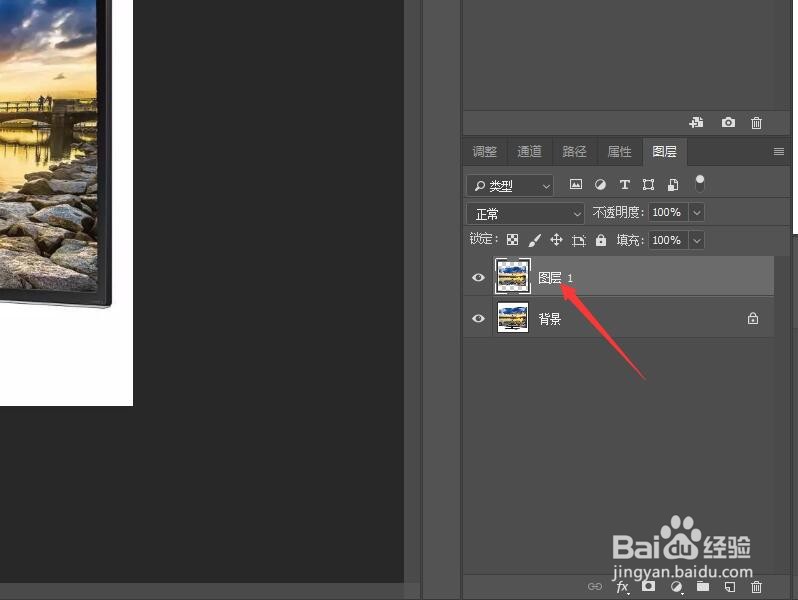1、执行菜单栏中的文件【打开】/【命令】。打开图像文件——带有风景画面的电视机.JPEG。

2、在工具箱中选择【矩形选框工具】。

3、从显示器的左上角开始拖动鼠标,这时会出现一个虚线框,这个虚线框内的区域就是选区,但是并没有恰好选中画面。

4、在选区内单击鼠标右键,在弹出的快捷菜单中选择【变换选区】命令。

5、按住Ctrl键调整变换框周围的控制点。使选区恰好与显示器画面一致。按下Enter键确认。

6、单击菜单栏中的【图层】按钮,在下拉菜单中选择【新建】,然后单击【通过拷贝的图层】命令。将选择的图像区域复制到一个新图层——图层1中。

7、按下f7键,打开图层面板,可以看到图层变化,完成本次操作,后续请看‘Photoshop如何更改显示器中的画面(二)’。